1. 구매한 보드의 USB단자를 컴퓨터와 연결해 주세요.

2. S32 Design Studio를 열고, 아래와 같이 File-> New->S32DS Application Project 를 누룹니다.
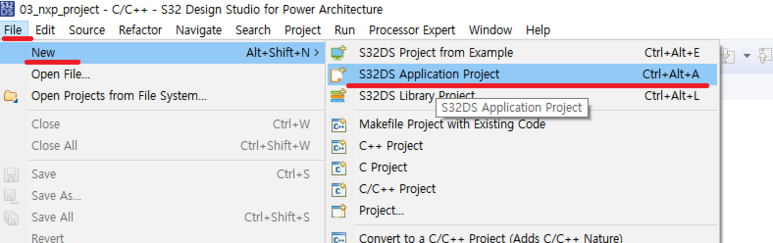
3. 아래와 같이 MPC5643L을 누루고 Project 이름을 기입하고 Next를 누룹니다.

4. 우선 설정을 바꾸지 마시고 그대로 Finish를 누루세요.

5. 프로젝트가 생성되었습니다. 그러면 아래와 같이 Project에서 Build All을 누루세요. 컴파일을 시켜 봄니다.
Ctrl +B를 눌러도 됩니다.

6. 컴파일이 잘되어 elf 파일이 생성된것을 확인 할 수 있습니다.

7. 이제 보드와 연결을 시켜 봅시다. 아래에 벌레처럼 생긴것을 누르고 Debug As를 누루고
S32DS C/C++ Application을 눌러보세요.
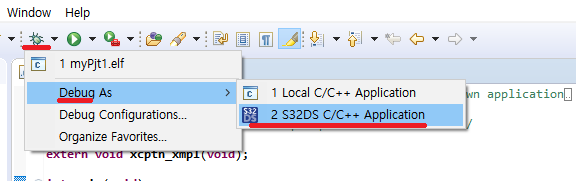
8. 아마도 Error가 발생할 것입니다. 이유는 Mingw이 gbd.exe 파일이 없기 때문입니다.
Mingw에서 GNU gbd관련 설치를 수행해 주어야 합니다.

9. 아래 사이트에 들어가서 다운로드를 누룹니다. 다운받은것을 설치를 합니다.
https://sourceforge.net/projects/mingw/
MinGW - Minimalist GNU for Windows
Download MinGW - Minimalist GNU for Windows for free. A native Windows port of the GNU Compiler Collection (GCC) This project is in the process of moving to osdn.net/projects/mingw, you can continue to follow us there. MinGW: A native Windows port of the GNU Compiler Collection (GCC), with freely di...
sourceforge.net

10. 이것을 실행합니다.

11. MinGW Source-Level Debugger를 누루고 mingw32-gdb를 체크합니다. 저는 이미 설치가 되어서..
그리고 Installation을 누룹니다.

12. 그리고 Apply Changes를 누루고 설치를 합니다. 저는 설치가 되어서, 화면이 저렇게 나옵니다.

13. 설치를 했으면 1)번을 따라가서 2~4)번을 눌러주세요. 환경변수 설정을 해야합니다.
이 작업은 이제 gbd.exe 파일을 실행시키기 위해서 path 설정을 해주는 부분입니다.
우선 따라와 주세요 ㅎ
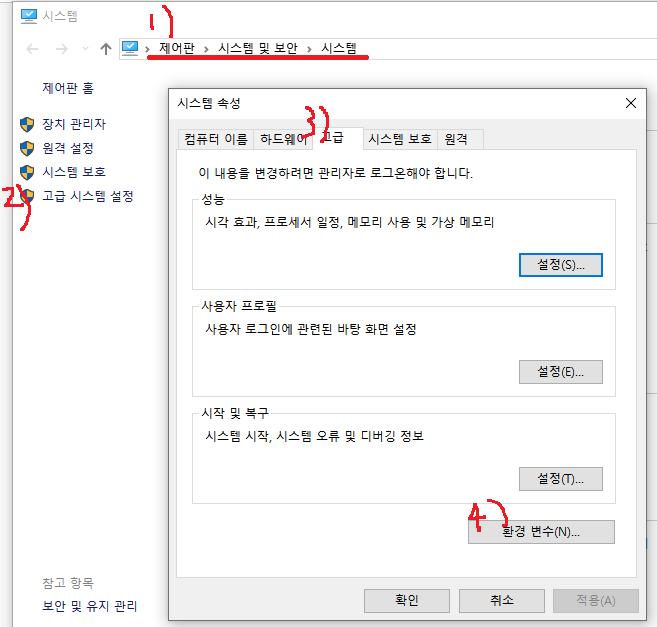
14. 아래 path를 더불 클린하고 아래와 같이 C:\MinGW\bin 를 추가합니다.
MinGW를 설치한 path를 설정해 주셔야 합니다. 그리고 컴퓨터를 한번 재부팅 시켜 주세요.
가끔 어떤 컴퓨터는 재부팅을 시켜주어야 path 설정이 먹히더라고요.

15. 이제 다시 S32 Design Studio로 와서 Debug Configurations를 누룹니다.

16. 1)번과 2)번을 누루시면 아래 화면이 나옵니다. 우리가 구매한 보드를 연결했는데 아래와 같이 3) OSBDM 연결 내용이 안나오면 USB 보드를 뽑고 다시 연결합니다. 하드웨어가 연결되어야 합니다.
그리고 4)번을 누룹니다.

17. 드디어 디버거를 활용할수 있는 화면이 보입니다.

18. 앞으로 디버거 연결을 하실때는 위와 같이 거꾸로된 세모버튼을누르고 밑줄친 부분을 누루면됩니다.

더 자세한 디버거 설정을 원하시는 분들은 아래 싸이트를 참고해 주세요.
https://community.nxp.com/docs/DOC-101845

GDB Debugging with Kinetis Design Studio | NXP Community
이 웹사이트는 방문자에게 최상의 경험을 제공하기 위해 쿠키를 사용합니다. 쿠키에 관한 자세한 내용은 개인 정보 취급 방침 을 확인하세요. 동의 및 계속 동의 및 계속 거절 및 닫기 Outline How to start debugging with the GDB debugging in KDS. If you are coming from CodeWarrior, then debugging with KDS is somewhat different because of the nature of GDB, and because the debug con...
community.nxp.com
19. 이제 아래 동그라미 부분을 더블 클릭해서 Break를 잡고 F8을 눌러서 실행시켜 봄니다,

20. Counter가 증가되는 것을 확인할수 있습니다.

드디어 디버거 연결이 완료되었습니다.
이제 하나하나 주변기기를 확인해 나가도록 하겠습니다.
'Embedded SW > [NXP] Embedded SW Project' 카테고리의 다른 글
| [NXP] 06. MPC5643L 예제코드 / 메뉴얼 (0) | 2021.05.07 |
|---|---|
| [NXP] 04. Makefile을 직접 만들기 (1편) (1) | 2020.04.05 |
| [NXP] 02. MPC5643L 통합개발환경(IDE) 설치하기 (0) | 2020.04.02 |
| [NXP] 01. MCU(MPC5643L) 개발환경 구매 (0) | 2020.04.02 |
| [NXP] 00. 임베디드 SW 공부 시작! (0) | 2020.04.02 |



댓글